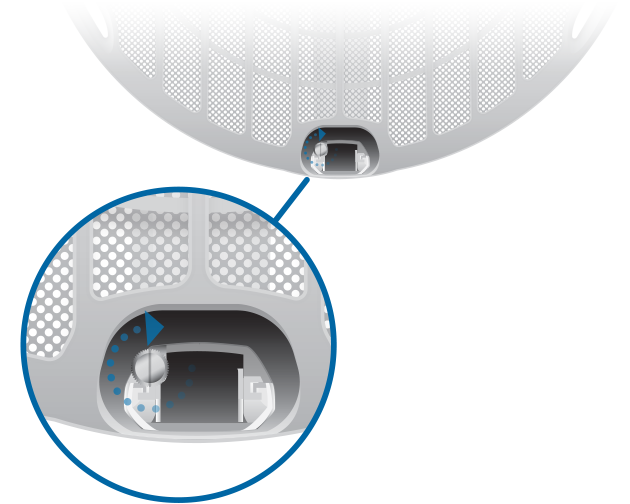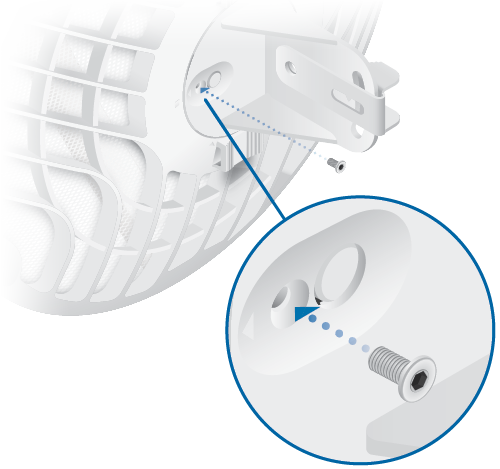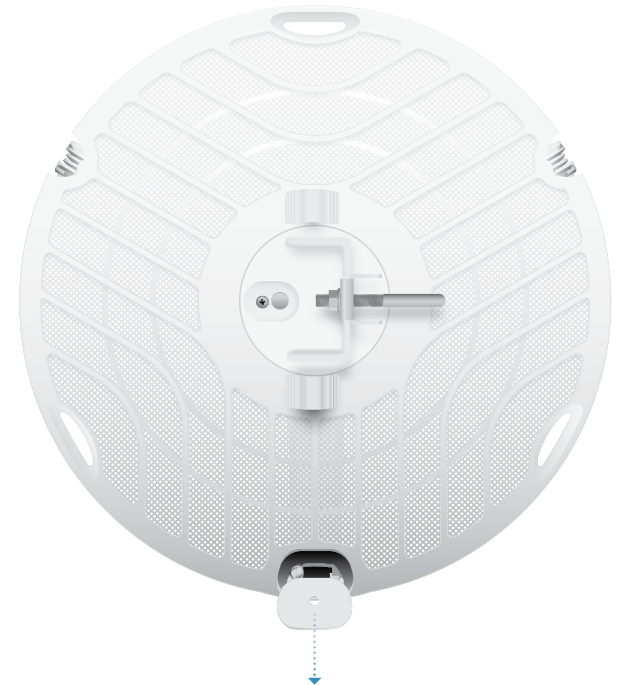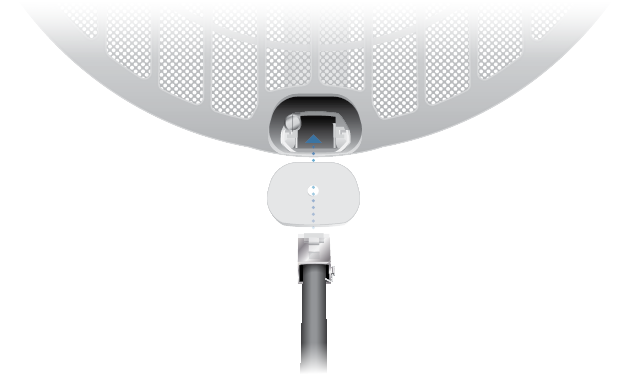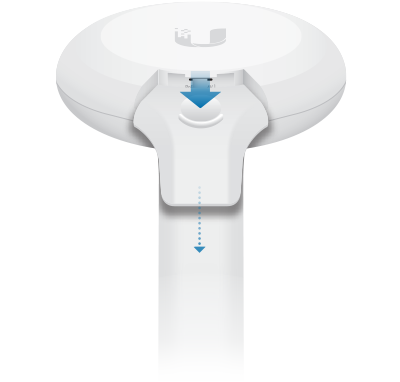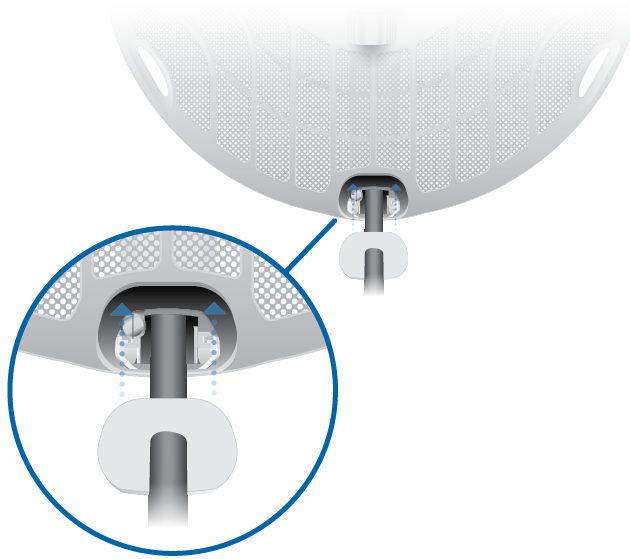Iepakojuma saturs
 |
|---|
| Šķīvis |
 |
|---|
| Galvenais balstenis |
 |
|---|
| Stabilizatora balsteņi (2 gab.) |
 |
|---|
| Montāžas kronšteins |
 |
|---|
| Skrūve |
 |
|---|
| U veida spailes |
 |
|---|
| Plakanās paplāksnes (2 gab.) |
 |
|---|
| Fiksācijas paplāksnes (2 gab.) |
 |
|---|
| Atloka uzgriežņi (2 gab.) |
 |
|---|
| Gigabit PoE (24 V, 0,5 A) ar stiprinājuma kronšteinu |
 |
|---|
| Barošanas vads |
Uzstādīšanas prasības
- Skaidra redzamības līnija starp GigaBeam AP un staciju
- Vertikālā stiprinājuma vērsums
- Stiprinājuma punkts:
- vismaz 1 m zem struktūras augstākā punkta
- Torņu uzstādījumiem — vismaz 3 m zem torņa augšas
- Visiem vadu Ethernet savienojumiem nepieciešami ekranēti 6. kategorijas (vai augstākas) kabeļi un ekranēti RJ45 savienotāji.
- Visām āra iekārtām jānodrošina pārsprieguma aizsardzība. Mēs iesakām izmantot divus ETH-SP-G2 modeļa Ethernet pārsprieguma ierobežotājus: vienu novietot tuvu ierīcei, bet otru — pie ieejas ēkā. ETH-SP-G2 absorbēs pārspriegumu un drošā veidā novadīs to zemē.
| Piezīme. Norādījumus par zemēšanu un aizsardzību pret zibensizlādi skatiet vietējos elektrības normatīvos. |
|---|

Aparatūras pārskats
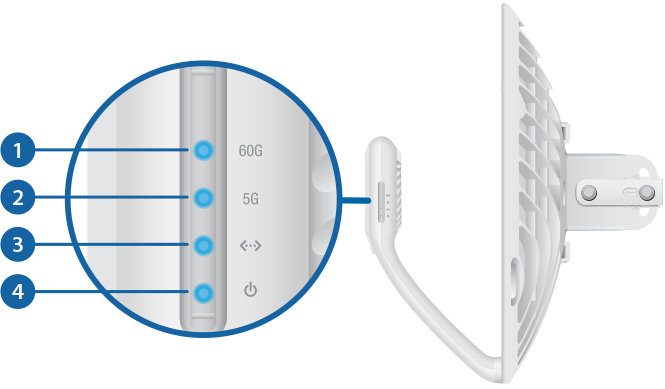

 60 GHz gaismas diode |
|
|---|---|
Nepārtraukti izgaismota zilā krāsā, kad 60 GHz radiolīnija ir gatava. |
|
 5 GHz gaismas diode |
|
Nepārtraukti izgaismota zilā krāsā, kad 5 GHz radiolīnija ir gatava. |
|
 LAN gaismas diode |
|
Gaismas diode deg bez pārtraukuma zilā krāsā, kad Ethernet portā ir izveidots aktīvs Ethernet savienojums, un mirgo, kad tiek veiktas darbības. |
|
 Barošanas/statusa gaismas diode |
|
Mirgo baltā krāsā |
Notiek palaišana. |
Balta |
Gatavs lietošanai, nav savienojuma ar Ubiquiti® tīkla pārvaldības sistēmu (UISP™). Skatiet sadaļu “UISP pārvaldība”. |
Zila |
Gatavs lietošanai, ir savienojums ar UISP. |
Pastāvīgi deg zilā krāsā un laiku pa laikam mirgo |
Gatavs lietošanai, nevar izveidot savienojumu ar UISP, pārbaudiet savienojumu ar UISP serveri. |
Ātri mirgo zilā krāsā |
Izmantots ierīces atrašanai UISP sistēmā. |
Pārmaiņus |
Notiek aparātprogrammatūras jaunināšana. |
 PoE ieejas ports |
|
Šis Gigabit Ethernet ports tiek izmantots barošanas pieslēgšanai, un tas ir jāpievieno LAN un DHCP serverim. IP noklusējuma adrese: 192.168.1.20. |
|
 Poga Reset (Atiestatīt) |
|
Lai atiestatītu uz rūpnīcas iestatījumiem, turiet nospiestu atiestatīšanas pogu (ierīcei jābūt ieslēgtai) ilgāk par 10 sekundēm. Ierīci var atiestatīt arī attālināti, izmantojot pogu Reset (Atiestatīt), kas atrodas Gigabit PoE Adapter apakšā. |
|
Uzstādīšana
IZVĒLES
Pievienojiet stabilizatora balsteņus, lai nodrošinātu papildu atbalstu.
(Tas ir ieteicams plaša diapazona instalācijām.)
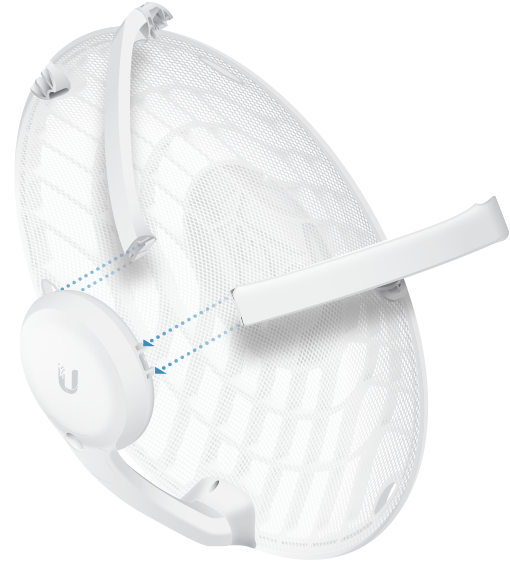


| Piezīme. GBE-LR var uzstādīt jebkurā kārts pusē. Šajā sadaļā ir parādīts, kā GBE-LR tiek uzstādīts kreisajā pusē, bet uzstādīšana labajā pusē ir līdzīga. |
|---|
Pa kreisi | VAI |
Pa labi |
| Piezīme. Grieziet stiprinājuma kronšteinu pulksteņrādītāja kustības virzienā, līdz tas nofiksējas paredzētajā pozīcijā. |
|---|
(Kārts nav parādīta)
Barošanas pieslēgšana
|
|
BRĪDINĀJUMS.Komutatora pieslēgvietai jāatbilst jaudas specifikācijām, kas norādītas sadaļā “Specifikācijas”. |
|---|

VAI

Izvēles
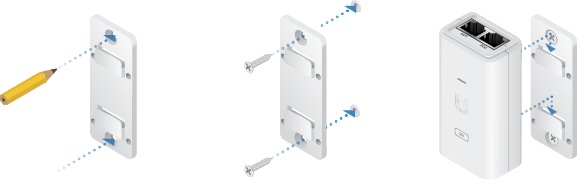
Konfigurācija
Pēc noklusējuma ierīces iestatījums ir DHCP, tāpēc tā automātiski mēģina iegūt IP adresi. Ja tas neizdodas, tā izmanto noklusējuma rezerves IP adresi 192.168.1.20. Pārejiet uz attiecīgo sadaļu DHCP vai “Rezerves IP adrese”:
DHCP
Izmantojiet kādu no šīm metodēm:
- Iestatiet DHCP serveri, lai ierīcei nodrošinātu īpašu IP adresi, pamatojoties uz tās MAC adresi (uz uzlīmes).
- Ļaujiet ierīcei iegūt IP adresi un tad pārbaudiet DHCP serveri, lai redzētu, kura IP adrese ir piešķirta.
- Pievienojiet datoru savam tīklam un konfigurējiet Ethernet adapteri datorā ar statisko IP adresi 192.168.1.x apakštīklā.
- Atveriet tīmekļa pārlūku. Adreses laukā ierakstiet: https://192.168.1.20
Pēc tam nospiediet taustiņu Enter (Ievadīt) (datorā ar operētājsistēmu Windows) vai Return (Atgriezties) (datorā ar operētājsistēmu Macintosh).

- Izvēlieties valsti un valodu. Jums ir jāpiekrīt produkta lietošanas noteikumiem. Noklikšķiniet uz Continue (Turpināt).
- Ievadiet Username (Lietotājvārds) un Password (Parole), apstipriniet Password (Parole) un noklikšķiniet uz Save (Saglabāt).
- Noklikšķiniet uz
 ikonas.
ikonas. - Konfigurējiet šādus iestatījumus:
- Vienai ierīcei iespējojiet režīmu Access Point (Piekļuves punkts). Otrai ierīcei (stacijai) atstājiet režīmu Access Point (Piekļuves punkts) atspējotu.
- Nosaukumu ievadiet laukā SSID. Tam jābūt vienādam AP un stacijā.
- Laukā WPA2 Preshared Key (WPA2 iepriekš koplietota atslēga) ievadiet burtciparu kombināciju (0–9, A–Z vai a–z).

Piezīme. Atslēga ir burtciparu parole (8–63 rakstzīmes).
- Noklikšķiniet uz Save Changes (Saglabāt izmaiņas).
- Konfigurējiet katru ierīci (piekļuves punktu un staciju) ar unikālu IP adresi:
- Noklikšķiniet uz
 ikonas.
ikonas. - Pārskatiet sadaļas Network (Tīkls) iestatījumus, lai nodrošinātu, ka katrai ierīcei ir unikāla IP adrese. Šo IP adresi var saņemt, izmantojot DHCP, vai lietot statisku IP adresi.
- DHCP. Pēc noklusējuma DHCP klients ir iespējots; ja jūsu tīklā ir DHCP serveris, ierīce saņems savu adresi, izmantojot DHCP.
- Static(Statiska). Atlasiet šo opciju, lai atspējotu DHCP klientu un ievadītu statisku IP adresi.

Piezīme. Ja DHCP klients nedarbojas, ierīce izmantos rezerves IP adresi: 192.168.1.20
- Noklikšķiniet uz Save Changes (Saglabāt izmaiņas).
- Noklikšķiniet uz
Rezerves IP adrese
- Pārliecinieties, vai jūsu dators (vai cita resursiekārta) ir pievienots tam pašam LAN tīklam kā GigaBeam.
- Konfigurējiet Ethernet adapteri resurssistēmā ar statisko IP adresi 192.168.1.x apakštīklā.
- Atveriet tīmekļa pārlūku. Adreses laukā ierakstiet https://192.168.1.20 un nospiediet taustiņu Enter (Ievadīt) (personālajā datorā) vai Return (Atgriezties) (Mac datorā).

- Izvēlieties valsti un valodu. Jums ir jāpiekrīt produkta lietošanas noteikumiem. Noklikšķiniet uz Continue (Turpināt).
- Ievadiet Username (Lietotājvārds) un Password (Parole), apstipriniet Password (Parole) un noklikšķiniet uz Save (Saglabāt).
- Noklikšķiniet uz
 ikonas.
ikonas. - Konfigurējiet šādus iestatījumus:
- Vienai ierīcei iespējojiet režīmu Access Point (Piekļuves punkts). Otrai ierīcei (stacijai) atstājiet režīmu Access Point (Piekļuves punkts) atspējotu.
- Nosaukumu ievadiet laukā SSID. Tam jābūt vienādam AP un stacijā.
- Laukā WPA2 Preshared Key (WPA2 iepriekš koplietota atslēga) ievadiet burtciparu kombināciju (0–9, A–Z vai a–z).

Piezīme. Atslēga ir burtciparu parole (8–63 rakstzīmes).
- Noklikšķiniet uz Save Changes (Saglabāt izmaiņas).
- Konfigurējiet katru ierīci (piekļuves punktu un staciju) ar unikālu IP adresi:
- Noklikšķiniet uz
 ikonas.
ikonas. - Pārskatiet sadaļas Network (Tīkls) iestatījumus, lai nodrošinātu, ka katrai ierīcei ir unikāla IP adrese. Šo IP adresi var saņemt, izmantojot DHCP, vai lietot statisku IP adresi.
- DHCP. Pēc noklusējuma DHCP klients ir iespējots; ja jūsu tīklā ir DHCP serveris, ierīce saņems savu adresi, izmantojot DHCP.
- Static(Statiska). Atlasiet šo opciju, lai atspējotu DHCP klientu un ievadītu statisku IP adresi.

Piezīme. Ja DHCP klients nedarbojas, ierīce izmantos rezerves IP adresi: 192.168.1.20
- Noklikšķiniet uz Save Changes (Saglabāt izmaiņas).
- Noklikšķiniet uz
Vēlreiz izpildiet sadaļā “Konfigurācija” sniegtos norādījumus otrai GigaBeam ierīcei.
UISP pārvaldība
Varat pārvaldīt savu ierīci, izmantojot UISP, kas ļauj konfigurēt, pārraudzīt, jaunināt ierīces un veidot rezerves kopijas, izmantojot vienu lietotni. Sāciet darbu vietnē uisp.ui.com
Salāgošana
Padomi
- Lai precīzi salāgotu radio ierīces optimālam sniegumam, vienlaicīgi JĀSALĀGO tikai viens saiknes gals.
- Lai kompensētu problēmas, piemēram, uzstādīšanas statņa nepareizu novietojumu vai būtisku augstuma starpību starp radio ierīcēm, jāizmanto papildu stiprinājumi.
Savienojuma izveidošana
Noregulējiet AP un Station (Staciju), lai izveidotu savienojumu.
|
|
Piezīme. AP vispirms ir jāpavērš pret staciju, jo stacija neraida nekādu RF signālu, kamēr nav uztvērusi pārraidi no AP. |
|---|
- AP Vizuāli pavērsiet AP pret staciju, atbrīvojot atloka uzgriežņus pie stiprinājuma kronšteina, lai ļautu pielāgot azimutu un pacēlumu.
- Stacija Vizuāli pavērsiet Station (Staciju) pret AP. Lai pielāgotu Station (Stacijas) pozīciju, noregulējiet azimutu un pacēlumu (kā aprakstīts 1. solī).
- Atveriet konfigurācijas saskarni Atlasiet Tools (Rīki) un pēc tam atlasiet Align Antenna (Salāgot antenu).
- Atkārtojiet 1.–2. soli, līdz ir izveidots optimāls savienojums un gan 60G, gan 5G gaismas diodes nepārtraukti deg zilā krāsā. Tas nodrošina vislabāko iespējamo datu pārraides ātrumu starp radio ierīcēm.
- Fiksējiet salāgojumu abām radio ierīcēm, pievelkot visus uzgriežņus.
- Novērojiet katras radio ierīces signāla līmeni, lai nodrošinātu, ka vērtības paliek nemainīgas, pievelkot uzgriežņus. Ja fiksācijas procesa laikā vērtība mainās, atskrūvējiet uzgriežņus, vēlreiz pabeidziet katras radio ierīces salāgošanu un atkal pievelciet uzgriežņus.
Noregulējiet azimutu.
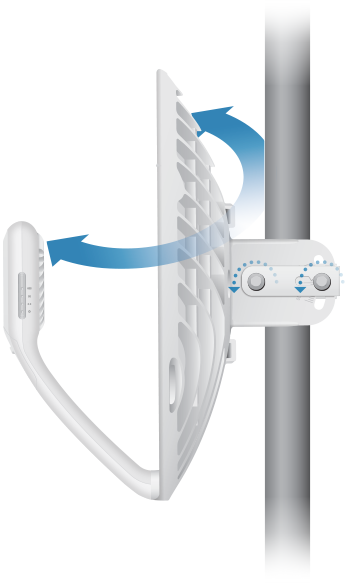
Noregulējiet pacēlumu.
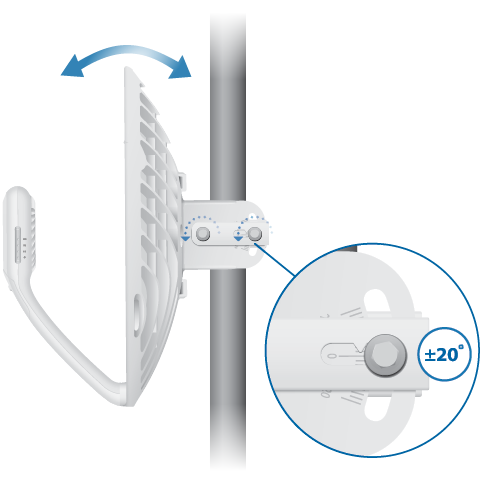
| Piezīme. NEREGULĒJIET vienlaicīgi AP un staciju. |
|---|
| Piezīme. Maksimālo signāla stiprumu var iegūt, iteratīvi pārvelkot azimutu un augstumu. |
|---|
Uzstādītāja atbildība par atbilstību
Ierīču uzstādīšana ir jāuztic profesionālim, un šis profesionālis ir atbildīgs par to, lai ierīce darbotos saskaņā ar valsts normatīvajām prasībām.
Antena
Lauks 5GHz Output Power (izvades jauda) ir paredzēts profesionālim, kurš veic uzstādīšanu, lai palīdzētu ievērot normatīvās prasības.
Specifikācijas
|
GBE-LR |
|
|
Izmēri |
415 x 415 x 303 mm (16,34 x 16,34 x 11,93") |
|---|---|
|
Svars |
|
| Bez stiprinājuma | 1,4 kg (3,09 lb) |
| Ar stiprinājumu | 1,8 kg (3,97 lb) |
|
Korpuss |
Alumīnijs, pret UV stabilizēts polikarbonāts |
|
Antenas pastiprinājums |
|
| 5 GHz | 11 dBi |
| 60 GHz | 38 dBi |
|
Tīklošanas interfeiss |
(1) 10/100/1000 Mbps Ethernet pieslēgvieta |
|
Maks. jaudas patēriņš |
11 W |
|
Barošanas metode |
Pasīvais PoE, kontakti 4, 5+ un 7, 8- |
|
Barošanas avots |
24 VDC, 0,5 A Gigabit PoE Adapter (iekļauts komplektā) |
|
Sprieguma diapazons |
No +22 līdz +26 V līdzstrāva |
|
Gaismas diodes |
Jauda/Ethernet/5G/60G |
|
Vēja noslodze |
56 N pie 200 km/h (12,6 lbf pie 125 jūdzēm/h) |
|
Vēja izturība |
200 km/h (125 jūdzes/h) |
|
Montāža |
Kārts stiprinājums (iekļauts komplektā) |
|
ESD/EMP aizsardzība |
± 24 kV Kontakts/Gaiss |
|
Darba temperatūra |
No -40 līdz 60° C (no -40 līdz 140° F) |
|
Darba mitrums |
5–95% bez kondensācijas |
|
Sertifikāti |
FCC, IC, CE |
|
Radio |
|
|
Maks. vadītā TX signāla jauda |
|
|---|---|
| 5/60 GHz kombinētais | 25 dBm |
|
Kanāla joslas platums |
|
| 60 GHz | 2160 MHz |
| 5 GHz | 20/40/80 MHz |
|
Darba frekvence (MHz) |
||
|
US/CA |
U-NII-1 |
5150–5250 |
|---|---|---|
U-NII-2A | 5250–5350 | |
U-NII-2C | 5470–5725 | |
U-NII-3 | 5725–5850 | |
|
57 000–66 000 |
||
|
Pasaulē |
5180–5875 |
|
|
Vadības radio (MHz) |
|
|
Pasaulē |
2412–2472 |
|---|---|
|
US/CA |
2412–2462 |